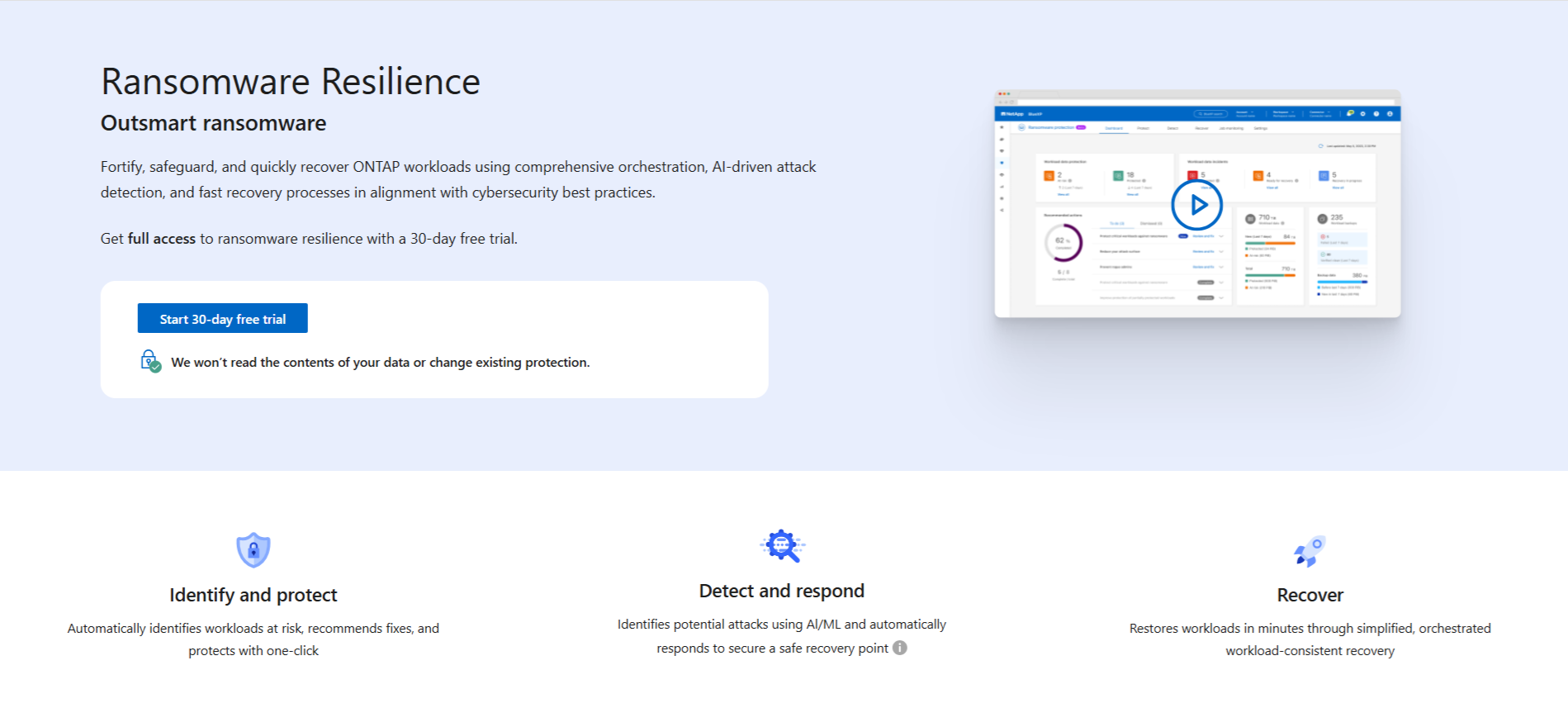設定NetApp Ransomware Resilience的許可
 建議變更
建議變更


透過NetApp Ransomware Resilience,您可以使用不同的授權方案。
要執行此任務,您需要組織管理員、資料夾或專案管理員角色。 "了解控制台存取角色" 。
許可證類型
勒索軟體防護功能提供以下幾種許可類型:
-
30天免費試用
-
透過 Amazon Web Services (AWS) Marketplace、Google Cloud Marketplace 或 Azure Marketplace 購買即用即付 (PAYGO) 訂閱
-
自帶授權 (BYOL):您從NetApp銷售代表取得的NetApp授權文件 (NLF)。您可以使用許可證序號在控制台中啟動 BYOL。
設定 BYOL 或購買 PAYGO 訂閱後,您可以在控制台的Licenses and subscriptions部分看到授權。
免費試用期結束或許可證或訂閱到期後,您仍然可以:
-
查看工作負載和工作負載健康狀況
-
刪除策略等資源
-
運行在試用期間或許可證下建立的所有計劃操作
其他許可證
勒索軟體恢復許可證不包括其他NetApp產品。但是,即使您沒有單獨的備份和復原許可證,勒索軟體復原能力也可以與NetApp Backup and Recovery整合。

|
如果您同時擁有備份和復原以及勒索軟體復原功能,則受這兩種產品保護的任何公開資料將僅由勒索軟體復原功能計費。 |
試試 Ransomware Resilience 30 天免費試用版
您可以免費試用 Ransomware Resilience 30 天。您必須是控制台組織管理員才能開始免費試用。
試用期間不強制執行儲存容量限制。
您可以隨時獲得許可證或訂閱,並且在 30 天試用期結束之前不會向您收費。要在 30 天試用期後繼續使用,您需要購買 BYOL 授權或 PAYGO 訂閱。
在試用期間,您可以使用全部功能。
試用結束後,取得訂閱或授權
免費試用結束後,您可以透過其中一個市場進行訂閱,也可以從NetApp購買授權。
如果您已經擁有 PAYGO 訂閱,免費試用結束後許可證將自動切換到訂閱。
透過 AWS Marketplace 訂閱
此流程提供如何在 AWS Marketplace 中直接訂閱的高級概述。
-
在「勒索軟體復原」中,執行以下操作之一:
-
如果您收到一則訊息表示免費試用即將到期,請選擇*查看付款方式*。
-
如果您尚未開始試用,請選擇右上角的*免費試用*通知,然後選擇*查看付款方式*。
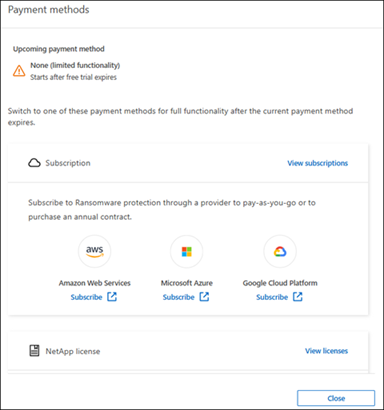
-
-
在付款方式頁面中,選擇「訂閱」Amazon Web Services。
-
在 AWS Marketplace 中,選擇 查看購買選項。
-
使用 AWS Marketplace 訂閱 * NetApp Intelligent Services* 和 * 勒索軟體復原能力 *。
-
當您返回 Ransomware Resilience 時,會出現一則訊息表示您已訂閱。
系統會寄給您一封電子郵件,其中包含 Ransomware Resilience 序號,並表示您已在 AWS Marketplace 中訂閱 Ransomware Resilience。 -
返回勒索軟體恢復付款方式頁面。
-
透過選擇「新增許可證」將許可證新增至控制台。
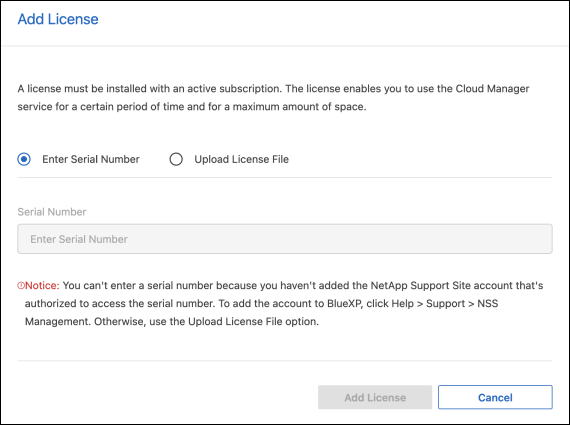
-
在新增許可證頁面中,選擇*輸入序號*,輸入發送給您的電子郵件中包含的序號,然後選擇*新增許可證*。
-
要查看許可證詳細信息,請從控制台左側導航中選擇“管理”>“Licenses and subscriptions”。
-
若要查看訂閱訊息,請選擇*訂閱*。
-
若要查看 BYOL 許可證,請選擇「資料服務許可證」。
-
-
返回勒索軟體恢復能力。從控制台左側導覽中,選擇*保護*>*勒索軟體恢復*。
一則訊息確認許可證已新增。
透過 Microsoft Azure Marketplace 訂閱
此流程提供如何在 Azure 市場中直接訂閱的高級概述。
-
在「勒索軟體復原」中,執行以下操作之一:
-
如果您收到一則訊息表示免費試用即將到期,請選擇*查看付款方式*。
-
如果您尚未開始試用,請選擇右上角的*免費試用*通知,然後選擇*查看付款方式*。
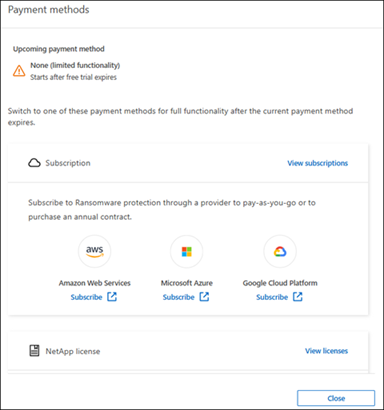
-
-
在付款方式頁面中,選擇「訂閱」Microsoft Azure Marketplace。
-
在 Azure 市場中,選擇「查看購買選項」。
-
使用 Azure Marketplace 訂閱 * NetApp Intelligent Services* 和 * 勒索軟體復原能力 *。
-
當您返回 Ransomware Resilience 時,會出現一則訊息表示您已訂閱。
系統會寄給您一封電子郵件,其中包含 Ransomware Resilience 序號,並表示已在 Azure 市集訂閱 Ransomware Resilience。 -
返回勒索軟體恢復付款方式頁面。
-
若要新增許可證,請選擇*新增許可證*。
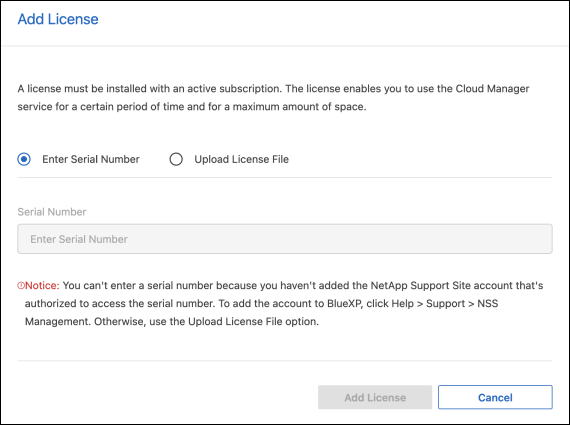
-
在新增許可證頁面中,選擇*輸入序號*,然後輸入發送給您的電子郵件中的序號。選擇*新增許可證*。
-
要查看Licenses and subscriptions中的許可證詳細信息,請從控制台左側導航中選擇“治理”>“Licenses and subscriptions”。
-
若要查看訂閱訊息,請選擇*訂閱*。
-
若要查看 BYOL 許可證,請選擇「資料服務許可證」。
-
-
返回勒索軟體恢復能力。從控制台左側導覽中,選擇*保護*>*勒索軟體恢復*。
出現一則訊息,表示已新增許可證。
透過 Google Cloud Platform Marketplace 訂閱
此流程概述如何在 Google Cloud Platform Marketplace 中直接訂閱。
-
在勒索軟體復原中,執行以下操作之一:
-
如果您收到一則訊息表示免費試用即將到期,請選擇*查看付款方式*。
-
如果您尚未開始試用,請選擇右上角的*免費試用*通知,然後選擇*查看付款方式*。
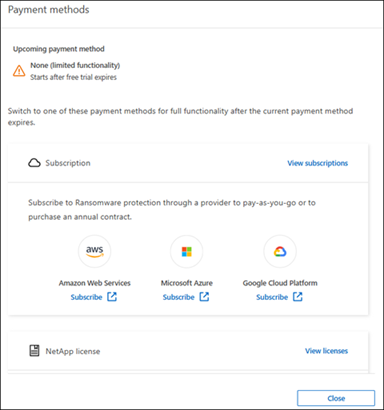
-
-
在付款方式頁面中,選擇「訂閱」Google Cloud Platform Marketplace*。
-
在 Google Cloud Platform Marketplace 中,選擇 訂閱。
-
使用 Google Cloud Platform Marketplace 訂閱 * NetApp Intelligent Services* 和 * Ransomware Resilience *。
-
當您返回 Ransomware Resilience 時,會出現一則訊息表示您已訂閱。
系統會寄給您一封電子郵件,其中包含 Ransomware Resilience 序號,並表示您已在 Google Cloud Platform Marketplace 中訂閱了 Ransomware Resilience。 -
返回勒索軟體恢復付款方式頁面。
-
若要將許可證新增至控制台,請選擇「新增許可證」。
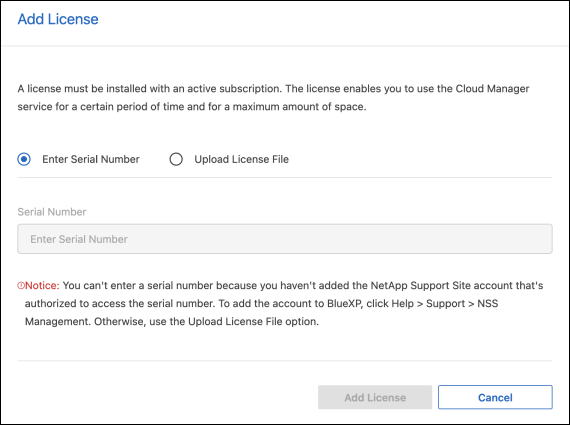
-
在新增許可證頁面中,選擇*輸入序號*。輸入發送給您的電子郵件中的序號。選擇*新增許可證*。
-
要查看許可證詳細信息,請從控制台左側導航中選擇“治理”>“Licenses and subscriptions”。
-
若要查看訂閱訊息,請選擇*訂閱*。
-
若要查看 BYOL 許可證,請選擇「資料服務許可證」。
-
-
返回勒索軟體恢復能力。從控制台左側導覽中,選擇*保護*>*勒索軟體恢復*。
出現一則訊息,表示已新增許可證。
自帶授權 (BYOL)
如果您想自備許可證 (BYOL),則需要購買許可證,取得NetApp許可證文件 (NLF),然後將許可證新增至控制台。
將您的許可證文件新增至控制台
從NetApp銷售代表購買勒索軟體恢復許可證後,您可以透過輸入勒索軟體恢復序號和NetApp支援網站 (NSS) 帳戶資訊來啟動授權。
您需要 Ransomware Resilience 序號。從您的銷售訂單中找到此號碼,或聯絡客戶團隊以取得此資訊。
-
取得授權後,返回 Ransomware Resilience。選擇右上角的*查看付款方式*選項。或者,在免費試用即將到期的訊息中,選擇*訂閱或購買授權*。
-
選擇「新增許可證」到控制台許可證和訂閱頁面。
-
從「資料服務許可證」標籤中,選擇「新增許可證」。
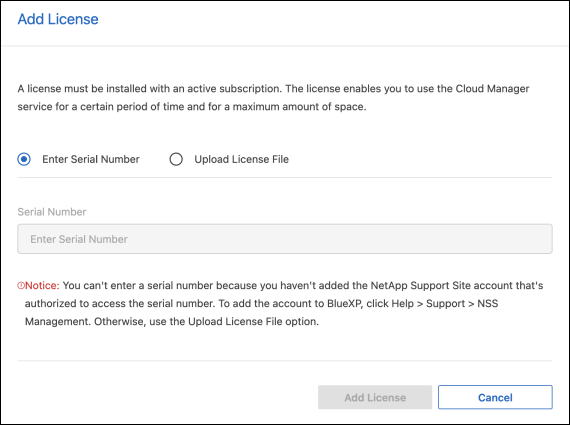
-
在「新增許可證」頁面中,輸入序號和NetApp支援網站帳戶資訊。
-
如果您有控制台許可證序號並知道您的 NSS 帳戶,請選擇 輸入序號 選項並輸入該資訊。
如果您的NetApp支援網站帳號未從下拉清單中找到, "將 NSS 帳戶新增至控制台" 。
-
如果您有 zvondolr 授權檔案(在暗站安裝時需要),請選擇 上傳授權檔案 選項並依照指示附加檔案。
-
-
選擇*新增許可證*。
Licenses and subscriptions頁面顯示 Ransomware Resilience 已取得授權。
控制台許可證到期後請更新
如果您的許可期限即將到期,或者您的許可容量已達到限制,您將在勒索軟體復原 UI 中收到通知。您可以在勒索軟體復原許可證到期之前進行更新,這樣您存取掃描資料的能力就不會受到干擾。

|
此訊息也出現在Licenses and subscriptions以及 "通知設定"。 |
-
您可以發送電子郵件給支援人員以要求更新您的許可證。
在您支付許可證費用並在NetApp支援網站註冊後,控制台會自動更新許可證。數據服務許可證頁面將在 5 到 10 分鐘內反映變更。
-
如果控制台無法自動更新許可證,則需要手動上傳許可證文件。
-
您可以從NetApp支援網站取得許可證文件。
-
在控制台中,選擇管理 > Licenses and subscriptions。
-
選擇“資料服務許可證”選項卡,選擇要更新的序號的“操作…”圖標,然後選擇“更新許可證”。
-
結束 PAYGO 訂閱
如果您想終止 PAYGO 訂閱,您可以隨時終止。
-
在 Ransomware Resilience 中,在右上角選擇授權選項。
-
選擇*查看付款方式*。
-
在下拉詳細資料中,取消勾選「目前付款方式過期後使用」方塊。
-
選擇*儲存*。